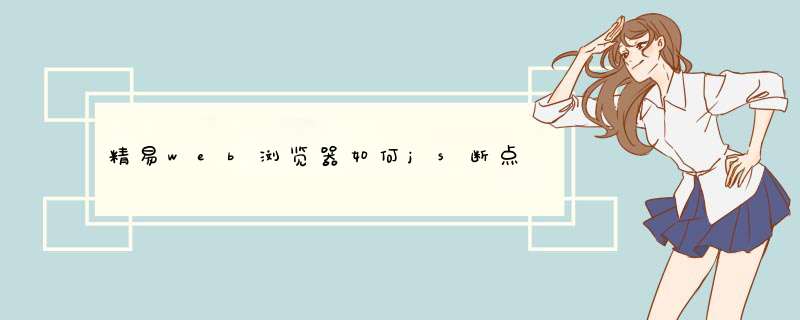
在Edit Configurations中
添加npm
Command: run
Scripts:start
2. 再添加“Debug88”设置
在Edit Configurations中,新建JavaScript Debug,命名:“Debug88”,并设置要访问的url,对应的URL是项目启动之后所对应的访问地址,例如http://localhost:8080
3. 先运行React
再切换配置到“Debug88”,再次点击Debug“Debug88”按钮,这时候会重新打开chrome ,进行断点调试。
4. 条件断点
右击断点,在“Condition”中输入,布尔表达式,如果布尔表达式=true,命中断点,否则不停。
注意:
在WebStorm中启动调试时,WebStorm会根据你设置的url,自动打开新的Chrome浏览器进程访问这个设置的url,而且这个浏览器页面和你平常看到的浏览器差异会比较大,看不到书签栏,也看不到你先前所装的所有插件。这是因为平常我们打开Chrome浏览器进程时,并不会添加–remote-debugging-port选项,而WebStorm无法让已经打开的Chrome实例支持调试,所以必须重新打开一个新的Chrome浏览器进程,而且不能和原来的Chrome浏览器进程使用相同的用户数据文件夹。我们可以在这个浏览器上登录我们的google账号,然后将所有数据同步过来,这样下次调试时所有的书签和安装的应用也就都会存在了。我们也就可以将原来浏览器的数据导出到新的文件夹,然后在WebStorm中设置Chrome的用户数据文件夹为这个新的文件夹,这样也能将所有的书签和安装的应用导过来。
1、先启动项目。2、在vs 的 调试 --- 附加到进程;d出 附加到进程 对话框,选中w3wp.exe文件 (前提是需要先将iis中的webservice在浏览器中打开,否则此进程不存在)
欢迎分享,转载请注明来源:内存溢出

 微信扫一扫
微信扫一扫
 支付宝扫一扫
支付宝扫一扫
评论列表(0条)